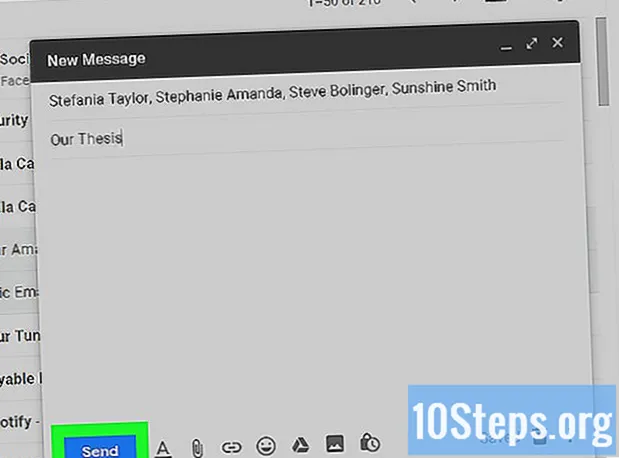విషయము
ఒక PDF (లేదా అనేక) యొక్క భాగాలను ఒకే పత్రంలో ఎలా కత్తిరించాలో మరియు అతికించాలో తెలుసుకోవడానికి ఈ కథనాన్ని చదవండి. ఇది విండోస్ కంప్యూటర్లో, క్యాప్చర్ టూల్ మరియు వర్డ్ ఉపయోగించి లేదా మాక్లోని ప్రివ్యూ అనువర్తనం ద్వారా చేయవచ్చు.మీకు లేదా వర్డ్కు ప్రాప్యత లేకపోతే, ఎల్లప్పుడూ ఎంపిక ఉంటుంది మరియు ప్రోగ్రామ్ను (ఆన్లైన్) ఉపయోగించుకోవచ్చు. PDF యొక్క పేజీలను విభజించడానికి, PDF Resizer, ఇది ఉచితం.
స్టెప్స్
3 యొక్క పద్ధతి 1: PDF రైజర్ను ఉపయోగించడం
. స్క్రీన్ దిగువ ఎడమ మూలలో ఉన్న విండోస్ లోగోపై క్లిక్ చేయండి.
- టైపు చేయండి సంగ్రహ సాధనం క్యాప్చర్ టూల్ అనువర్తనం శోధించబడాలి.
- క్లిక్ చేయండి క్యాప్చర్ సాధనం, “ప్రారంభించు” పైభాగంలో. మీ PDF పై చిన్న విండో తెరవబడుతుంది.
- “దీర్ఘచతురస్రాకార క్యాప్చర్” ఎంపికను ప్రారంభించండి. విండో ఎగువన "మోడ్" ఎంచుకోండి, ఆపై "దీర్ఘచతురస్రాకార సంగ్రహము" ఎంచుకోండి. మౌస్ పాయింటర్ “క్రాస్హైర్” అవుతుంది.
- పంటకు ఒక ప్రాంతాన్ని ఎంచుకోండి. మీరు కత్తిరించదలిచిన PDF యొక్క విభాగంపై పాయింటర్ను క్లిక్ చేసి లాగండి; మీరు బటన్ను విడుదల చేసినప్పుడు, ఎడిటింగ్ జరుగుతుంది.
- ఎంచుకున్న ప్రదేశంలో PDF ని కత్తిరించడానికి మౌస్ బటన్ను విడుదల చేయండి.
- అప్లికేషన్ విండో ఎగువన ఉన్న పర్పుల్ ఫ్లాపీ డిస్క్ ఐకాన్ అయిన "సేవ్" క్లిక్ చేయండి. విండోస్ ఎక్స్ప్లోరర్ తెరవబడుతుంది.
- విండోస్ ఎక్స్ప్లోరర్ విండో యొక్క ఎడమ వైపున, "డెస్క్టాప్" పై క్లిక్ చేయండి. కత్తిరించిన పిడిఎఫ్ ఇక్కడే నిల్వ చేయబడుతుంది, కాబట్టి మీరు దీన్ని తర్వాత మరింత సులభంగా కనుగొనవచ్చు.
- ఎంచుకోండి కాపాడడానికివిండో యొక్క కుడి దిగువ మూలలో. ఫైల్ "క్యాప్చర్" పేరుతో "డెస్క్టాప్" లో సేవ్ చేయబడుతుంది.
- ఇప్పుడు, మీరు కావాలనుకుంటే, తిరిగి వెళ్లి ఇతర పేజీలు లేదా PDF లను కత్తిరించవచ్చు.
- మైక్రోసాఫ్ట్ వర్డ్ తెరవండి. నేవీ బ్లూ నేపథ్యంలో తెలుపు “W” చిహ్నం కోసం చూడండి.
- ఎంపిక క్రొత్త పత్రంస్క్రీన్ ఎగువ ఎడమ మూలలో. క్రొత్త పత్రం తెరవబడుతుంది.
- టాబ్ క్లిక్ చేయండి చొప్పించు (మూడవది ఎడమ నుండి కుడికి) ఆపై చిత్రాలు, ఇది “ఇలస్ట్రేషన్స్” విభాగంలో ఉంది.
- మీరు PDF నుండి తీసిన చిత్రాన్ని ఎంచుకోండి. చిత్రంలో (“క్యాప్చర్” అని పిలుస్తారు) “వర్క్ ఏరియా” (ఎడమవైపు) పై క్లిక్ చేసి “చొప్పించు” తో ముగించండి.
- మీరు బహుళ చిత్రాలను కత్తిరించినట్లయితే, పట్టుకోండి Ctrl మరియు చొప్పించాల్సినవన్నీ క్లిక్ చేయండి. వారు కనిపించే క్రమంలో ప్రతిదాన్ని ఎంచుకోండి.
- ఎంపిక ఆర్కైవ్ ఆపై ఎగుమతి. "ఫైల్" టాబ్ స్క్రీన్ పైభాగంలో మొదటిది, అయితే "ఎగుమతి" దాదాపు డ్రాప్-డౌన్ మెను దిగువన ఉంటుంది.
- ఎడమ వైపున ఉన్న "PDF / XPS పత్రాన్ని సృష్టించు" టాబ్పై క్లిక్ చేసి, ఆపై పేజీ మధ్యలో "PDF / XPS ను సృష్టించండి" పై క్లిక్ చేసి PDF పత్రాన్ని సృష్టించండి.
- ఫైల్ను సేవ్ చేయండి. ఎడమ పానెల్లో ప్రదర్శించబడే స్థానంపై క్లిక్ చేసి, దాని పేరును నమోదు చేసి, విండో యొక్క కుడి దిగువ మూలలో ఉన్న "ప్రచురించు" క్లిక్ చేయండి. క్లిప్పింగ్లతో వర్డ్ డాక్యుమెంట్ కొత్త పిడిఎఫ్గా సేవ్ చేయబడుతుంది.
3 యొక్క విధానం 3: Mac లో ప్రివ్యూ అనువర్తనాన్ని ఉపయోగించడం
- ప్రివ్యూలో PDF పత్రాన్ని తెరవండి. ఈ ప్రోగ్రామ్ రెండు అతివ్యాప్తి ఫోటోల చిహ్నం ద్వారా సూచించబడుతుంది. మెను బార్లోని "ఫైల్" క్లిక్ చేసి, "ఓపెన్ ..." మరియు డైలాగ్ బాక్స్లో పత్రాన్ని ఎంచుకోండి. విండో యొక్క కుడి దిగువ మూలలో "ఓపెన్" ఎంచుకోండి.
- ప్రివ్యూ అనేది ఆపిల్ యొక్క స్థానిక ఇమేజ్ డిస్ప్లే అనువర్తనం, ఇందులో చాలావరకు Mac OS వెర్షన్లు ఉన్నాయి.
- మెను బార్లో, కనుగొనండి ప్రివ్యూ, మరియు డ్రాప్-డౌన్ మెను తెరవబడుతుంది.
- ఎంపిక ఒకే పేజీ తద్వారా మొత్తం పేజీ ప్రోగ్రామ్లో ప్రదర్శించబడుతుంది.
- క్లిక్ చేయండి పరికరములు, మెను బార్లో కూడా.
- డ్రాప్-డౌన్ మెను నుండి, ఎంచుకోండి దీర్ఘచతురస్రాకార ఎంపిక.
- కత్తిరించాల్సిన ప్రాంతాన్ని నిర్వచించండి. మీరు ఉంచాలనుకుంటున్న PDF యొక్క భాగానికి పాయింటర్ క్లిక్ చేసి లాగండి. ఉదాహరణకు: మీరు ఒక పేజీ యొక్క పై భాగాన్ని మాత్రమే ఉంచాలనుకుంటే, దిగువను తీసివేసి, పైభాగం యొక్క ఒక మూలలో నుండి పాయింటర్లను క్రిందికి లాగండి, మీరు ఉంచాలనుకునే అన్ని భాగం ఎంచుకోబడే వరకు.
- మౌస్ బటన్ను విడుదల చేయండి. పరివేష్టిత ప్రాంతం చుట్టూ మెరుస్తున్న దీర్ఘచతురస్రం ఉంటుంది.
- క్లిక్ చేయండి పరికరములుమెను బార్లో.
- ఎంపిక పంట. ఎంచుకున్న ప్రాంతం వెలుపల పేజీ యొక్క భాగం తీసివేయబడుతుంది.
- ప్రతి పేజీ కత్తిరించడానికి ప్రక్రియను పునరావృతం చేయండి.
- క్లిక్ చేయండి ఆర్కైవ్, మెను బార్లో, ఆపై PDF గా ఎగుమతి చేయండి .... పాప్-అప్ విండో కనిపిస్తుంది.
- క్లిక్ చేయడం ద్వారా ముగించండి కాపాడడానికివిండో యొక్క కుడి దిగువ మూలలో. కత్తిరించిన PDF ఫైల్ క్రొత్త ఫైల్లో సేవ్ చేయబడుతుంది.